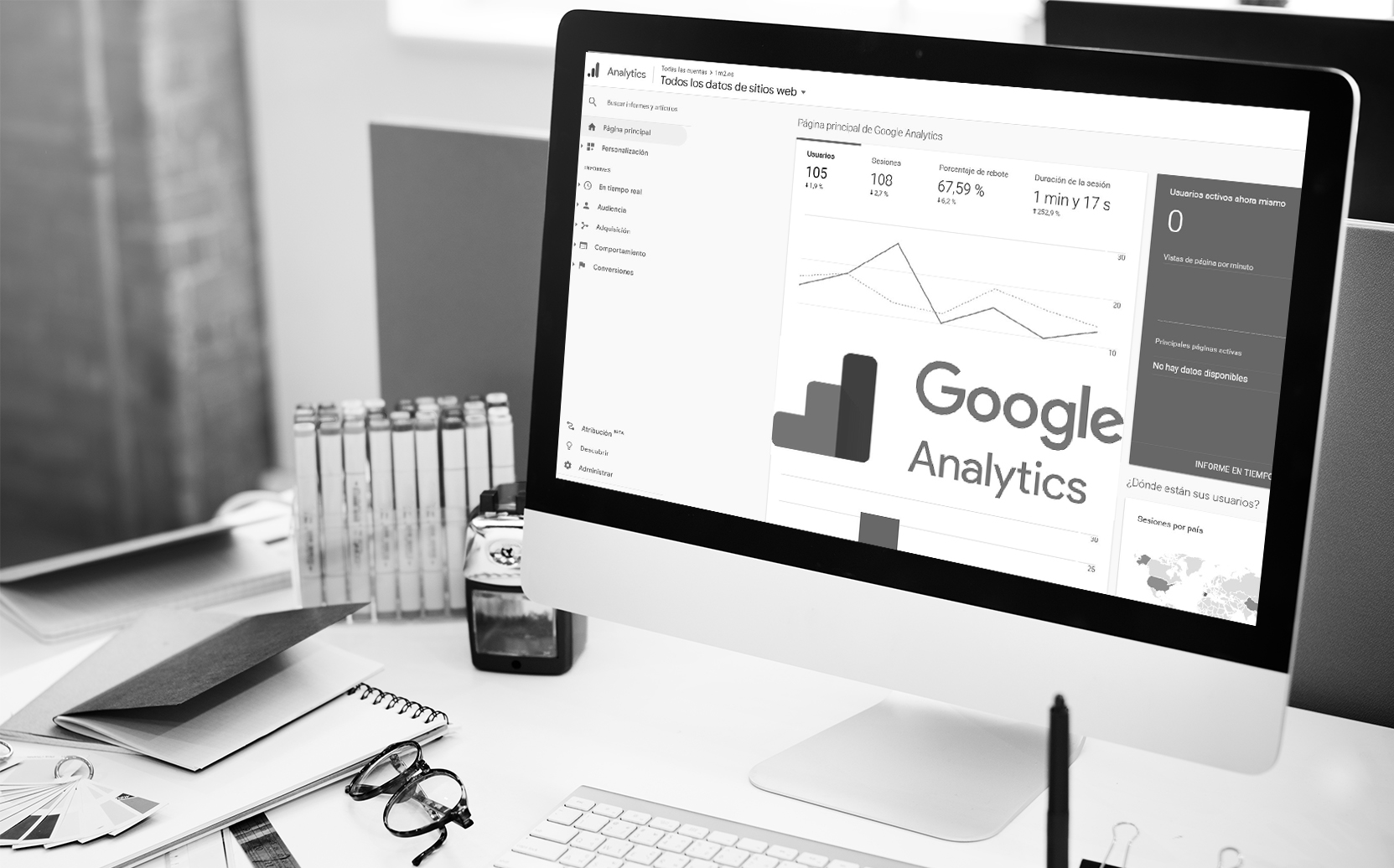
Todos queremos sacarle el máximo provecho a nuestra web.
Con este objetivo, recopilar las visitas y el comportamiento de los usuarios es lo más habitual.
Lo más normal, es que la persona que diseñó tu web, incluyera el código de Google Analytics para registrar todos estos datos. Analytics es la herramienta más utilizada para recabar estos datos porque es muy económica y completa.
Hasta aquí no te digo nada nuevo. Pero ¿qué haces tú con todos estos datos?
Sé sincero.
Por experiencia sé que en muchas ocasiones no se hace nada con ellos, cuando lo lógico sería analizarlos para tomas buenas decisiones. Estamos pues perdiendo una oportunidad única para mejorar.
Si deseas aprovechar todo el potencial de la herramienta, puedes formarte en el tema o contar con una agencia de marketing para que te ayude.
Si estás en ese caso, te verás en la necesidad de compartir tu cuenta de Google Analytics con otras personas.
En este post te explico en cinco pasos cómo compartir el acceso a Google Analytics.
¡Vamos a ello!
1. Acceder al panel de control de nuestro Google Analytics
Lo primero que tenemos que hacer es acceder al panel de control de Analytics. Damos por supuesto que ya tenemos la cuenta creada.
Algo similar a esto es lo que tenemos al entrar con nuestro loging y password.
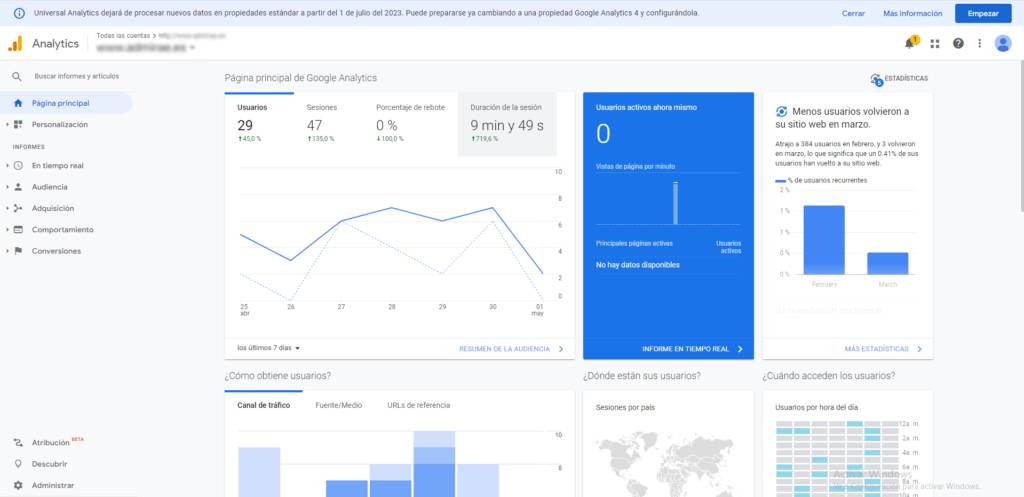
2. Buscamos la sección Administrar
Una vez ya hemos entrado aquí con nuestro usuario y contraseña, lo que necesitamos es que dar acceso al panel a una persona con un correo electrónico.
Para ello le daremos al icono de la tuerquecita (o rueda dentada) que tenemos abajo a la izquierda (Administrar). Te lo marco en rojo en la imagen siguiente:
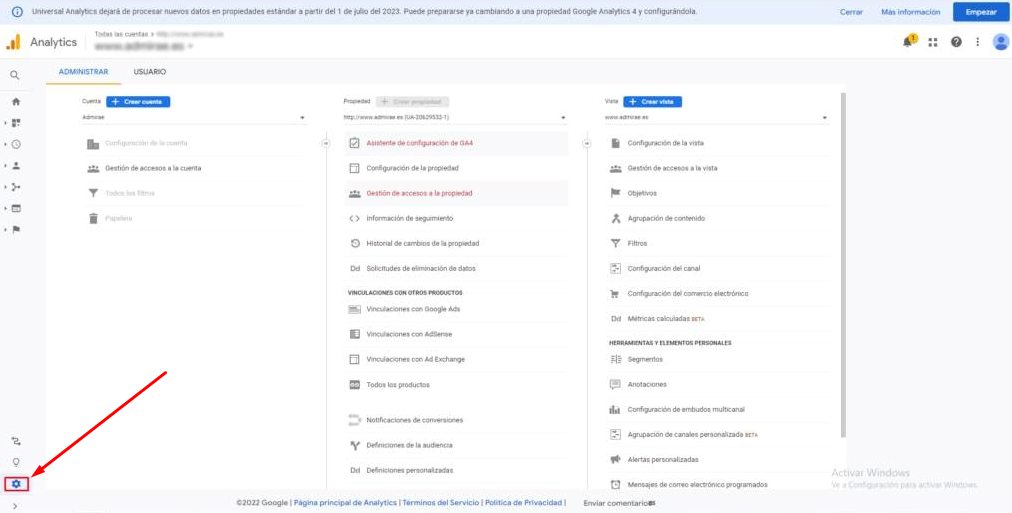
3. Gestionamos los accesos a la propiedad
Una vez estamos aquí se desplegara un panel de opciones.
Es importante que sepas que en Analytics puedes agregar usuarios a tres niveles: usuario de cuenta, usuario de propiedad y usuario de vista.
Aquí tendremos que seleccionar la opción de Gestión de accesos a la propiedad.
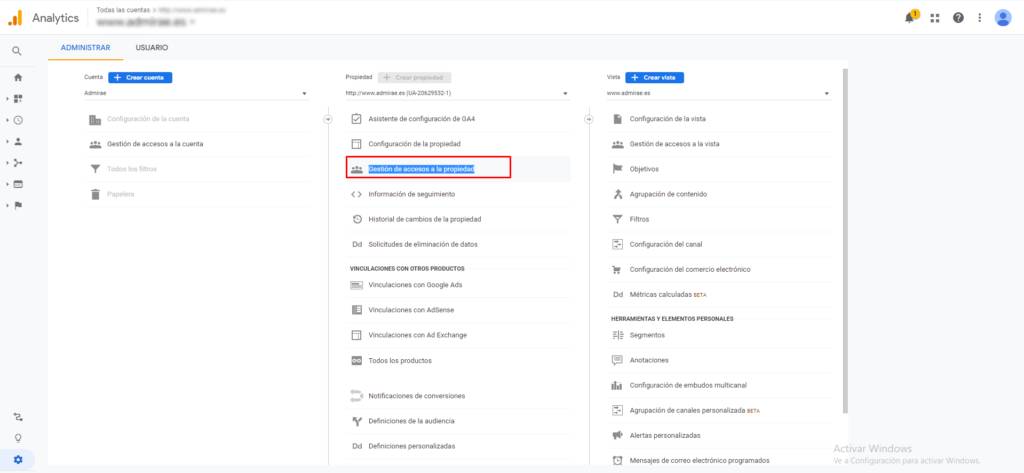
Al darle clic en esta opción nos saldrá un menú en el que nos listara todos los correos que tienen acceso a nuestro panel.
Lo que tendremos que hacer es darle al botón de + que hay arriba derecha y seleccionar la opción añadir usuarios.
4. Añadir el correo electrónico de la persona
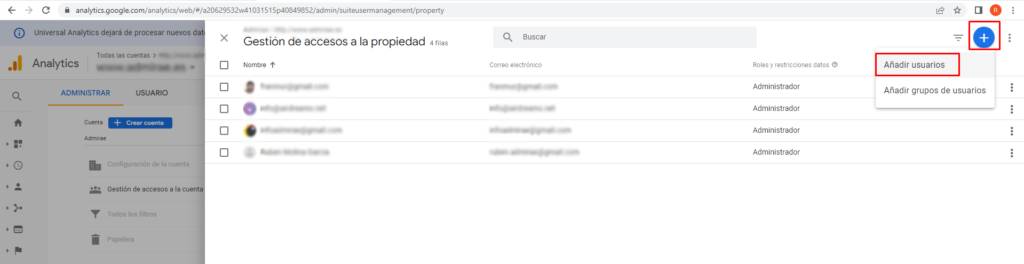
Por ultimo tendremos que añadir en Direcciones de correo electrónico el correo electrónico de la persona que queremos darle acceso,
5. Elegimos el rol adecuado: Editor
Y en Roles directos y restricciones de datos tendremos que seleccionar la opción de Editor para así poder realizar tareas sin problemas de restricción.
Por explicarte un poco en qué consiste cada opción, el propio Google te lo cuenta en su página de ayuda así:
Hay cuatro roles y dos restricciones de datos disponibles:
| Rol | Explicación |
|---|---|
| Administrador | Control total de Analytics. Puede gestionar usuarios (añadir y quitar usuarios, asignar roles o restricciones de datos). Permite asignar a cualquier usuario, incluido a uno mismo, todos los permisos en cualquier cuenta o propiedad en la que tenga este rol.Incluye los permisos del rol Editor.(Sustituye al permiso Gestionar usuarios). |
| Editor | Control total de la configuración en el nivel de la propiedad. No puede gestionar usuarios. Incluye permisos del rol Analista.(Es el nuevo nombre del permiso de edición). |
| Analista | Permiso para crear, editar y eliminar determinados recursos de propiedad, así como para colaborar en recursos compartidos.Incluye los permisos del rol Lector.(Es el nuevo nombre del permiso de colaboración). Los recursos de propiedad incluyen elementos como Exploraciones. |
| Lector | Puede ver la configuración y los datos, así como cambiar los datos que aparecen en los informes (por ejemplo, añadir comparaciones o una dimensión secundaria). También puede ver los elementos compartidos a través de la interfaz de usuario o de las APIs. No sirve para colaborar en elementos compartidos. Por ejemplo, los usuarios con rol de lector pueden ver las exploraciones compartidas, pero no editarlas. (Es el nuevo nombre del permiso de lectura y análisis). |
| Ninguno | El usuario no tiene ningún rol en este recurso, pero puede tenerlo para otro. |
Una vez hemos seguido estos pasos tendremos que hacer clic en la opción de añadir que está arriba a la derecha para así poder guardar los cambios.
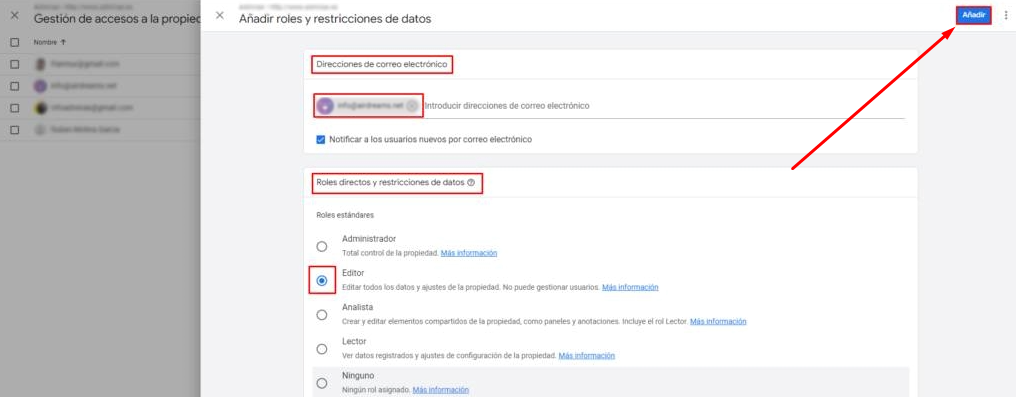
Y con estos sencillos pasos tendremos un nuevo usuario con permiso.
Mi recomendación es que si no conoces bien todas las opciones y posibilidades de análisis que te brinda una herramienta tan potente como Google Analytics delegues esta parte de tu negocio a una agencia de marketing. Verás mejores resultados y ganarás tiempo para tu negocio y para ti mismo.
Si tienes cualquier consulta a respecto no dudes en escribirnos a info@admirae.es y te contestaremos encantados.